Java 入門
Javaインストール
一部のPCには、Javaが既にインストールされている場合があります。
Windows PCにJavaがインストールされているかどうかを確認するには、スタートバーでJavaを検索するか、コマンド プロンプト(cmd.exe)で次のように入力します。
Javaがインストールされている場合は、次のように表示されます (バージョンによって異なります)。
java version "11.0.1" 2018-10-16 LTS
Java(TM) SE Runtime Environment 18.9 (build 11.0.1+13-LTS)
Java HotSpot(TM) 64-Bit Server VM 18.9 (build 11.0.1+13-LTS, mixed mode)
コンピュータにJavaがインストールされていない場合は、次のURLから無料でダウンロードできます。oracle.com.
ノート:このチュートリアルでは、テキストエディターでJavaコードを記述します。ただし、IntelliJ IDEA、Netbeans、Eclipseなどの統合開発環境でJavaを作成することは可能です。これは、Javaファイルのより大きなコレクションを管理する場合に特に役立ちます。
Windowsのセットアップ
JavaをWindowsにインストールするには:
- [システムのプロパティ] に移動します ([コントロール パネル] > [システムのプロパティ] にあります)。システムとセキュリティ > システム > システムの詳細設定)
- 「詳細設定」タブの下にある「環境変数」ボタンをクリックします。
- 次に、システム変数で「パス」変数を選択し、「編集」をクリックします。ボタン
- 「新規」ボタンをクリックし、Javaがインストールされているパスを追加します。 に続く\置き場.デフォルトでは、Javaは C:\Program にインストールされます。 Files\Java\jdk-11.0.1 (インストール時に何も指定しなかった場合)。 その場合、次のように新しいパスを追加する必要があります。C:\プログラムファイル\Java\jdk-11.0.1\bin
次に、「OK」をクリックして、設定を保存します
- 最後に、コマンドプロンプト(cmd.exe) を開き、次のように入力します。Java-バージョンJavaが あなたのマシンで実行中
ステップ1
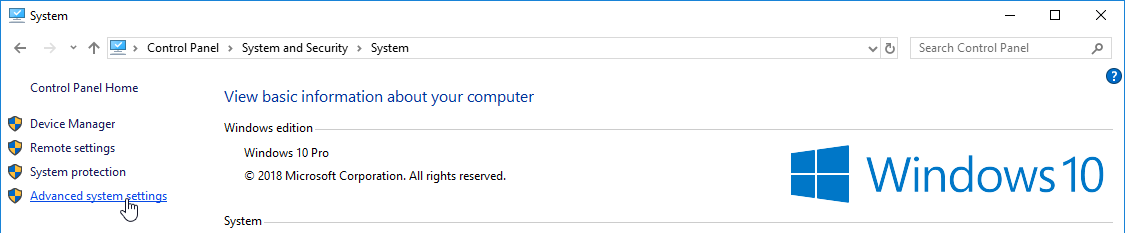
ステップ2
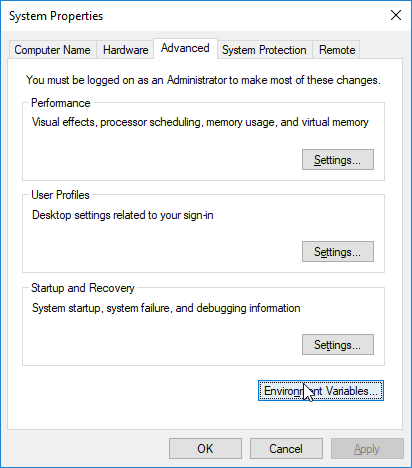
ステップ 3
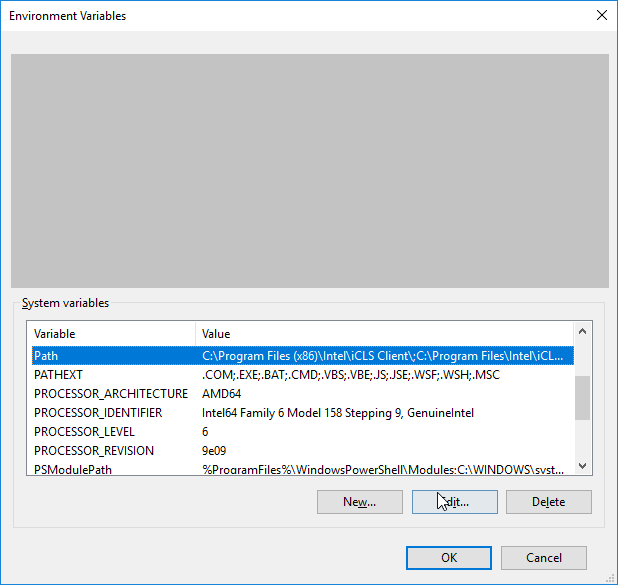
ステップ 4
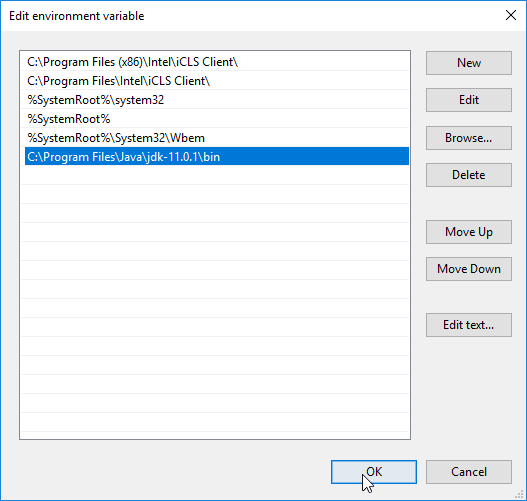
ステップ 5
コマンドライン(cmd.exe)に次のように記述します。
Javaが正常にインストールされると、次のように表示されます (バージョンによって異なります)。
Javaクイックスタート
Javaでは、すべてのアプリケーションはクラス名で始まり、そのクラスはファイル名と一致する必要があります。
Main.javaという名前の最初のJavaファイルを作成しましょう。これは、任意のテキスト エディター (メモ帳など) で実行できます。
このファイルには、次のコードで記述された「Hello World」メッセージが含まれている必要があります。
Main.java
上記のコードを理解していなくても心配しないでください。後の章で詳しく説明します。とりあえず集中して、どうやって上記のコードを実行します。
コードを「Main.java」としてメモ帳に保存します。コマンドプロンプト(cmd.exe) を開き、ファイルを保存したディレクトリに移動し、「javac Main.java」と入力します。
これにより、コードがコンパイルされます。コードにエラーがない場合、コマンドプロンプトは次の行に移動します。ここで、「java Main」と入力してファイルを実行します。
出力は次のようになります。
Hello Worldおめでとう!初めてのJavaプログラムを作成して実行しました。